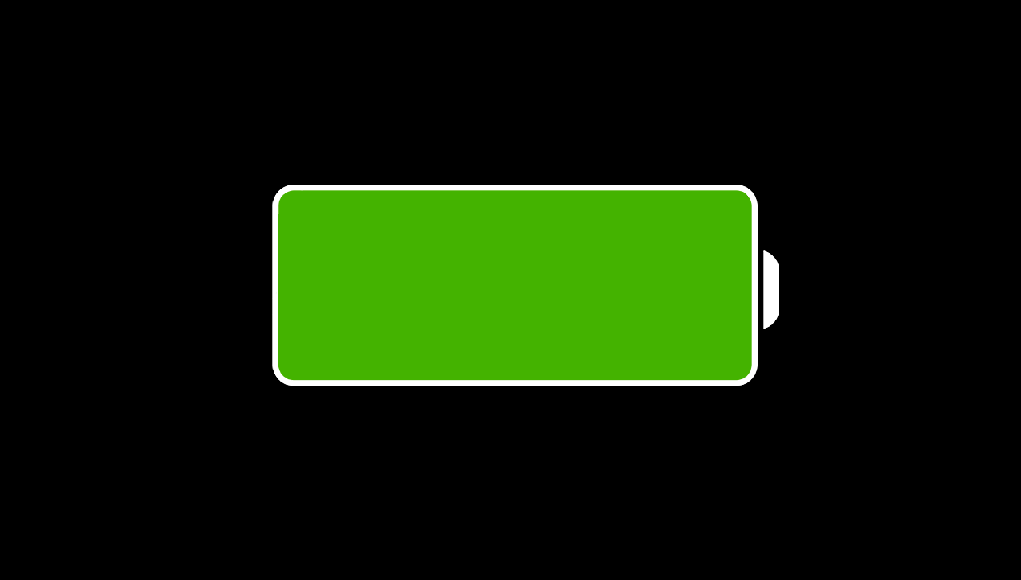
Cómo hacer que Google no acabe con tu batería
Cómo hacer que Google no termine con nuestra batería

Hay dos aplicaciones clave que realizan un gran funcionamiento sobre nuestro teléfono, aunque también son poco consideradas con la batería del mismo y se tratan de Google y Google Play Services. Justo debajo os voy a mostrar pequeños pasos a seguir para mejorar la autonomía de nuestro terminal, debemos de tener en cuenta que no obrará milagros porque Google para bien o para mal seguirá ahí, aunque si obtendremos una mejor autonomía en nuestro dispositivo Android.
Primer paso, Google
Para empezar deberíamos dirigirnos a la aplicación de Google, y una vez dentro acceder a los Ajustes de la misma. Aquí si no eres muy fan de las notificaciones de tiempo entre otras de Google deberías empezar a desactivar ciertas opciones, os las menciono justo debajo:- Notificaciones: aquí deberemos de desactivar tanto el apartado Mi tablón como el de Doodles.
- Voz: deberemos desactivar la detección de Ok Google.
- Mi tablón / Mi feed: al acceder debemos de desactivar Mi tablón y nos indicará a través de una ventana emergente si queremos desactivar las preferencias para desactivarlo en todos nuestros dispositivos. Habilitemos o no esta función, dad por hecho que dejarán de llegarnos notificaciones del tiempo, etc.
Segundo paso, Ajustes
Para poder seguir tendremos que acceder al apartado de Ajustes de nuestro terminal y una vez dentro dirigirnos al apartado Google (este apartado se encuentra solo de Android Marshmallow en adelante). Lo que deberemos de hacer aquí es lo siguiente:- Ubicación: accediendo a este ajuste nos dirigirá a los ajustes de ubicación de nuestro terminal. Dentro debemos de pulsar en los tres puntos de la parte superior, seleccionar el apartado que nos muestra, en mi caso es Buscando, y aquí desactivar tanto la búsqueda de redes Wi-Fi como la de dispositivos bluetooth. Regresando a Ubicación, deberemos de seleccionar Historial de ubicaciones de Google y desactivarlo.
- Seguridad: seleccionamos Verificar aplicaciones y desmarcamos la búsqueda de amenazas de seguridad (esta opción también consume la batería de nuestro smartphone y solamente recomiendo desactivarla si cuando instalas algo en tu dispositivo, sabes realmente lo que estás instalando, así que no nos hacemos responsables desde Android 5×1 de cualquier problema que pueda ocasionar). También dentro de seguridad podemos desmarcar el borrado remoto y el poder ubicar nuestro dispositivo remotamente, pero no recomiendo desmarcarlo.
Por último, ajustes opcionales
Recomiendo realizar alguno de estos últimos pasos, aunque alguno de ellos debes de saber como acceder y si en tu terminal se puede:- Eliminar caché de vez en cuando de la aplicación de Google Play Services, dentro de los ajustes del teléfono, en el apartado de aplicaciones.
- Además de esto último sería recomendable realizar algún reinicio de vez en cuando.
- Eliminar la caché del teléfono, lo más recomendable es eliminar la caché de nuestro terminal accediendo al recovery, pero si te ha sonado a chino esto último, también hay aplicaciones como SDMaid que hacen un buen trabajo para limpiar nuestro terminal (no confundir con los famosos task killers).
- Eliminar o desactivar aplicaciones preinstaladas. Hay veces que en alguno terminales Android vienen por defecto instaladas aplicaciones de Google como son Google Play Películas, Música, etc. ¿Si vamos a utilizar estas aplicaciones para que las queremos? Lo más sencillo sería dirigirnos a los ajustes de nuestro smartphone y al apartado de aplicaciones, y ahí buscar las aplicaciones que no necesitemos y eliminarlas o desactivarlas.
¿Qué te ha parecido este pequeño tutorial?, ¿te ha ayudado a mejorar la autonomía de tu dispositivo Android? Puedes dejar tu opinión en los comentarios.


















0 comentarios: